Licenza Smart per XRv 9000 tramite satellite Smart Software Manager (SSM)
Opzioni per il download
Linguaggio senza pregiudizi
La documentazione per questo prodotto è stata redatta cercando di utilizzare un linguaggio senza pregiudizi. Ai fini di questa documentazione, per linguaggio senza di pregiudizi si intende un linguaggio che non implica discriminazioni basate su età, disabilità, genere, identità razziale, identità etnica, orientamento sessuale, status socioeconomico e intersezionalità. Le eventuali eccezioni possono dipendere dal linguaggio codificato nelle interfacce utente del software del prodotto, dal linguaggio utilizzato nella documentazione RFP o dal linguaggio utilizzato in prodotti di terze parti a cui si fa riferimento. Scopri di più sul modo in cui Cisco utilizza il linguaggio inclusivo.
Informazioni su questa traduzione
Cisco ha tradotto questo documento utilizzando una combinazione di tecnologie automatiche e umane per offrire ai nostri utenti in tutto il mondo contenuti di supporto nella propria lingua. Si noti che anche la migliore traduzione automatica non sarà mai accurata come quella fornita da un traduttore professionista. Cisco Systems, Inc. non si assume alcuna responsabilità per l’accuratezza di queste traduzioni e consiglia di consultare sempre il documento originale in inglese (disponibile al link fornito).
Sommario
Introduzione
Questo documento descrive la procedura per abilitare Cisco Smart License su XRv 9000 quando non è disponibile l'accesso diretto a Internet dalla macchina virtuale che ospita XRv 9000.
Prerequisiti
Requisiti
Cisco raccomanda la conoscenza dei seguenti argomenti:
- Conoscenze base delle macchine virtuali.
- Conoscenza di Cisco IOS XRv 9000 Router installato su hypervisor VMware o KVM.
- Conoscenze base del modello di licenza per router Cisco IOS XRv 9000.
- Conoscenze base del satellite Cisco Smart Software Manager (SSM).
Componenti usati
Le informazioni fornite in questo documento si basano sulle seguenti versioni software e hardware:
- Cisco IOS XRv 9000 Router -xrv9k-xr-6.0.1
- Satellite di Smart Software Manager - Versione 3.0.4
Le informazioni discusse in questo documento fanno riferimento a dispositivi usati in uno specifico ambiente di laboratorio. Tutti i dispositivi menzionati nel documento sono stati inizializzati con una configurazione predefinita. Se la rete è operativa, valutare attentamente eventuali conseguenze derivanti dall'uso dei comandi.
Cisco Smart Licensing
Cisco Smart Licensing è una soluzione di gestione delle licenze software basata su cloud che consente di automatizzare le attività manuali di gestione delle licenze. Ti assiste nelle funzioni di acquisto, gestione e creazione di rapporti. Cisco Smart Licensing utilizza la funzione Cisco Smart Call Home per comunicare con Cisco Smart Software Manager. Smart Call Home è configurato automaticamente per l'installazione predefinita di Smart Licensing.
Sul router Cisco IOS XRv 9000, la licenza è solo Smart Licensing. Pertanto, è necessario abilitare Smart Licensing e non includerebbe affatto un'implementazione di Licenze bloccate da nodi. Il router XRv 9000 comunica con Cisco Licensing Cloud per fornire un report su quali funzionalità e su quale scala viene utilizzato il sistema.
Di seguito sono riportati i vantaggi dell'uso di Cisco Smart License:
- È possibile registrare automaticamente il software installato nella rete senza la chiave di attivazione del prodotto (PAK).
- Non è necessario installare il file di licenza in ogni nodo. È possibile creare pool di licenze (raggruppamento logico di licenze) in base alla struttura dell'organizzazione. Smart Licensing offre Cisco Smart Software Manager, un portale centralizzato che consente di gestire tutte le licenze software Cisco da un sito Web centralizzato.
- È possibile ottenere una visualizzazione integrata delle licenze acquistate e di ciò che è stato effettivamente implementato nella rete tramite il portale.
Cisco IOS XRv 9000 Router modello di licenza
Il modello di licenza Cisco IOS XRv 9000 Router (Sunstone) include le modalità demo e di produzione. Nella tabella seguente viene fornita una breve descrizione di ciascuna modalità:
| Modalità |
Descrizione |
| Demo |
· Questa è la modalità predefinita all'avvio del router. · Non è richiesta alcuna connettività cloud. · Nessuna applicazione a livello di funzionalità. · Limiti di velocità di 200 Kbps |
| Produzione |
· Questa modalità richiede la registrazione. · Nessuna applicazione. |
Nella tabella viene mostrata la modalità di licenza del router Cisco IOS XRv (fonte: Guida all'installazione e alla configurazione del router Cisco IOS XRv 9000 - Capitolo: Cisco IOS XRv 9000 Router Smart Licensing)
Per impostazione predefinita, XRv 9000 (Sunstone) è in esecuzione in modalità demo, che applica un limite di alta scala al numero di route supportate e alla quantità di throughput. Scade dopo un certo numero di giorni e continua a mostrare l'allarme di avvertimento.
È possibile utilizzare tutta la capacità disponibile di XRv 9000 in modalità di produzione. Tuttavia, per abilitare la modalità di produzione, la licenza del router deve essere registrata con le licenze back-end (https://software.cisco.com/#SmartLicensing-Alerts) e le licenze acquistate (direttamente, tramite un proxy o un satellite per le licenze Smart).
Questa immagine mostra le transizioni di stato di base tra la modalità Demo e la modalità Produzione.
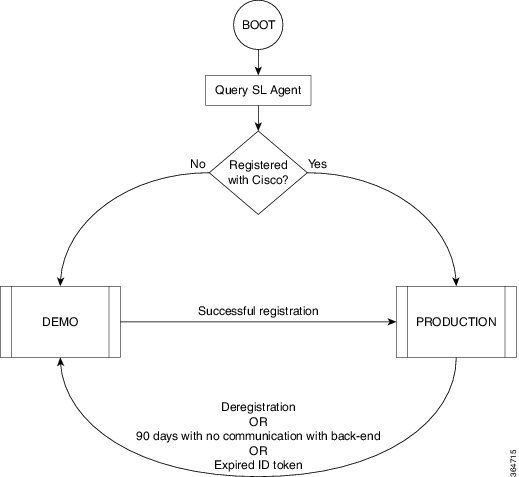
Nell'immagine viene mostrata la transizione tra le modalità Demo e Produzione
Per eseguire Smart Licensing, è sufficiente una configurazione predefinita di Smart Call Home sul router Cisco IOS XRv 9000 (XRv9k). Questa configurazione viene attivata internamente da Smart Licensing, utilizzando un profilo Cisco TAC-1 incorporato. Tuttavia, è necessario verificare che sia disponibile una connettività a Cisco.com tramite le porte di traffico o di gestione del router XRv9k. Pertanto, l'unico requisito è configurare la connettività IP per avere accesso al cloud Cisco dal router XRv9k.
Per impostazione predefinita, le licenze Smart sono sempre abilitate sui router XRv9k e, per utilizzare il router in modalità di produzione, è necessario registrarsi a Cisco. Utilizzando il token ID, l'agente di licenza sul router registra il prodotto con Cisco e riceve un certificato di identità. Questo certificato viene utilizzato per tutte le comunicazioni future con Cisco. L'agente di licenza sul router rinnova automaticamente le informazioni di registrazione con Cisco ogni 30 giorni. Per ulteriori informazioni sulla registrazione del router XRv9k, fare riferimento al seguente collegamento:
Problema: nessun accesso a Internet per registrare la licenza del router XRv9k.
Per motivi di sicurezza o di policy aziendali, non è possibile connettere l'host XRv9k o VM a Internet o a Cisco Cloud. Pertanto, l'agente di licenza sul router XRv9k non può raggiungere https://software.cisco.com/#SmartLicensing-Alerts per registrare il prodotto e rinnovarlo ogni 30 giorni. Pertanto, non è possibile attivare la modalità di produzione. C'è qualche altra soluzione?
Soluzione
A seconda dei requisiti relativi alla sicurezza, alla gestibilità e alla modalità operativa della rete, è possibile distribuire Smart Licensing in diversi modi:
- È possibile scegliere di non consentire a XRv9K di connettersi direttamente a Cisco Cloud/server back-end. In questo caso, è possibile utilizzare un server proxy nella sede e gestire il firewall, il flusso del traffico e il modo in cui l'applicazione Smart Licensing si adatta alle esigenze di sicurezza dell'organizzazione. Questo può essere facilmente configurato tramite il software Apache open source eseguito su sistemi operativi Windows o Linux.
- È possibile che si desideri connettere tutti i dispositivi XRv9K a un host di aggregazione, che può ricevere tutte le richieste locali da tutti i dispositivi XRv9K prima di inoltrarle ai server back-end Cisco. Questo è un processo per il software Transport Gateway in esecuzione su Linux e Windows ed è disponibile per il download su Cisco Transport-Gateway download: Cisco Transport Gateway - Release and General Information
- È possibile che si desideri operare totalmente offline con software in sede eseguito su Linux e Windows e che consenta solo a questo host in sede di parlare per lo scambio di informazioni sulle licenze con Cisco Cloud e, a sua volta, di fornire informazioni ai dispositivi terminali sullo stato di conformità. Questo software sarà disponibile nella release 5.3.1 o successive.
In questa sezione viene descritto uno scenario che include Smart Software Manager Satellite come software in sede per comunicare con il cloud Cisco e registrare il router XRv9k in modalità di produzione, nonché per rinnovare la licenza.
Implementazione di Smart Software Manager Satellite
Smart Software Manager Satellite è un componente di Cisco Smart Licensing. Funziona in abbinamento a Cisco Smart Software Manager (SSM) per gestire in modo intelligente le licenze dei prodotti. Offre visibilità e report quasi in tempo reale sulle licenze Cisco acquistate e usate. Nell'immagine è illustrata l'implementazione via satellite di Smart Software Manager:
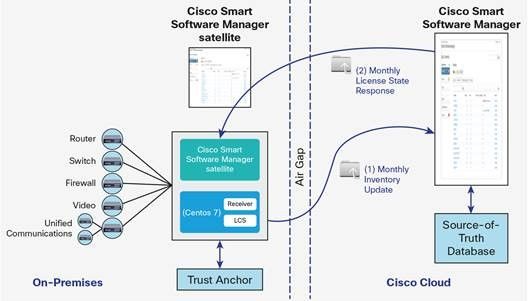
Questa immagine mostra la distribuzione satellitare di Smart Software Manager (fonte: foglio dati satellite di Cisco Smart Software Manager)
Se si decide di installare il router XRv9k totalmente, offline, senza connessione diretta a Internet, è possibile utilizzare Cisco Smart Software Manager Satellite per comunicare con il cloud Cisco. È possibile implementare questa soluzione in base alla topologia mostrata nell'immagine:
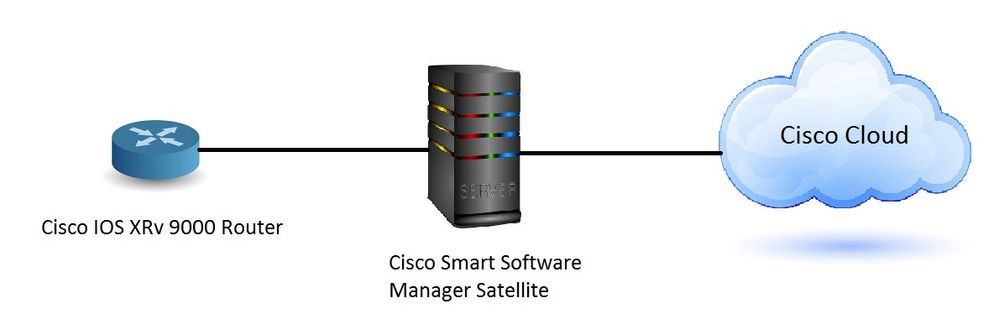
Installare il satellite di Smart Software Manager
Il satellite di Smart Software Manager è fornito come dispositivo OVA (Open Virtual Appliance) e richiede le seguenti configurazioni:
- Disco rigido da 50 GB - 200 GB
- 8 GB di memoria
- 4 vCPU
Smart Software Manager Satellite supporta i seguenti browser Web:
- Chrome 32.0 e versioni successive
- Firefox 25.0 e versioni successive
- Safari 6.0.5
Quando si apre il file OVA, il satellite di Smart Software Manager estrae la VM e la importa nel software di virtualizzazione installato nel computer.
È necessario fornire, installare e configurare i seguenti componenti esterni prima di installare il file OVA:
- Host ESXi v5.x o versione successiva con sufficienti risorse OAV
- vSphere Client v5.x
Per distribuire e installare Smart Software Manager Satellite OVA, è disponibile un documento che guida l'utente attraverso le fasi di installazione:
Guida all'installazione via satellite di Smart Software Manager
Configurare l'indirizzo IP sul satellite di Smart Software Manager
Una volta distribuito correttamente il Satellite, accenderlo e aprire la console del Satellite sul client vSphere.
Vengono richiesti il nome utente e la password predefiniti:
- Utente predefinito: admin
- Password predefinita: Admin!23
Nota: quando si esegue il login per la prima volta, verrà richiesto di modificare la password.
È necessario configurare l'indirizzo IP del satellite in modo che possa accedervi tramite un browser Web.
- Per configurare IPv4: sudo conf ip <interface-name(eth0)> <IP> <NetMask> <Gateway>
- Per configurare DNS: sudo conf dns [DNS ip-address2]
Ecco un esempio:
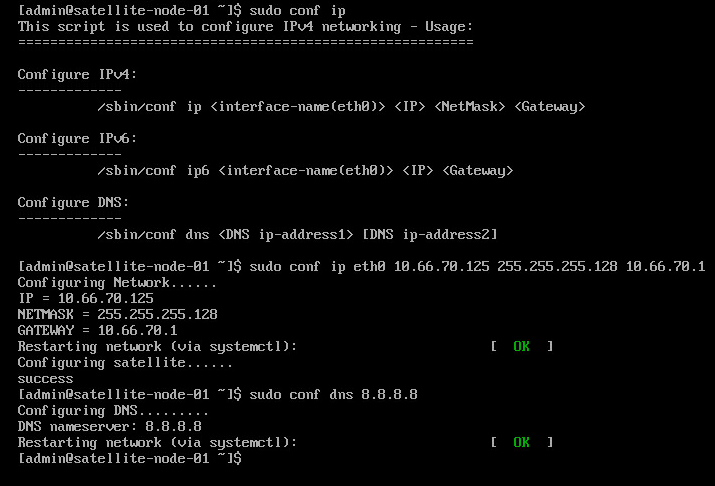
Accesso al satellite di Smart Software Manager tramite browser Web
Dopo aver configurato l'indirizzo IP sul satellite tramite CLI, è possibile accedere ad esso tramite un browser Web:
Passaggio 1. Aprire il browser Web e immettere l'indirizzo: http://<indirizzo-ip>:8080 o https://<indirizzo-ip>:8443
Ad esempio: https://10.66.70.125:8443
Passaggio 2. Viene visualizzata la finestra di accesso come mostrato nell'immagine.Accedere al satellite utilizzando l'utente e la password predefiniti.
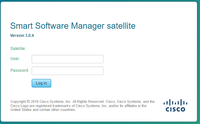
Passaggio 3. Poiché si tratta della prima volta, viene richiesto di modificare la password. Immettere la nuova password come illustrato nell'immagine:
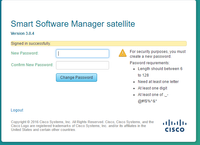
Questa è la procedura per continuare la configurazione del satellite:
Passaggio 1. Per installare un nuovo satellite, selezionare Configura come nuovo satellite, come illustrato nell'immagine:
Passaggio 2. La finestra successiva mostra la configurazione iniziale eseguita dalla CLI.
Passaggio 3. Verificare l'impostazione dell'orologio e, se non è sincronizzata, modificare le impostazioni NTP.
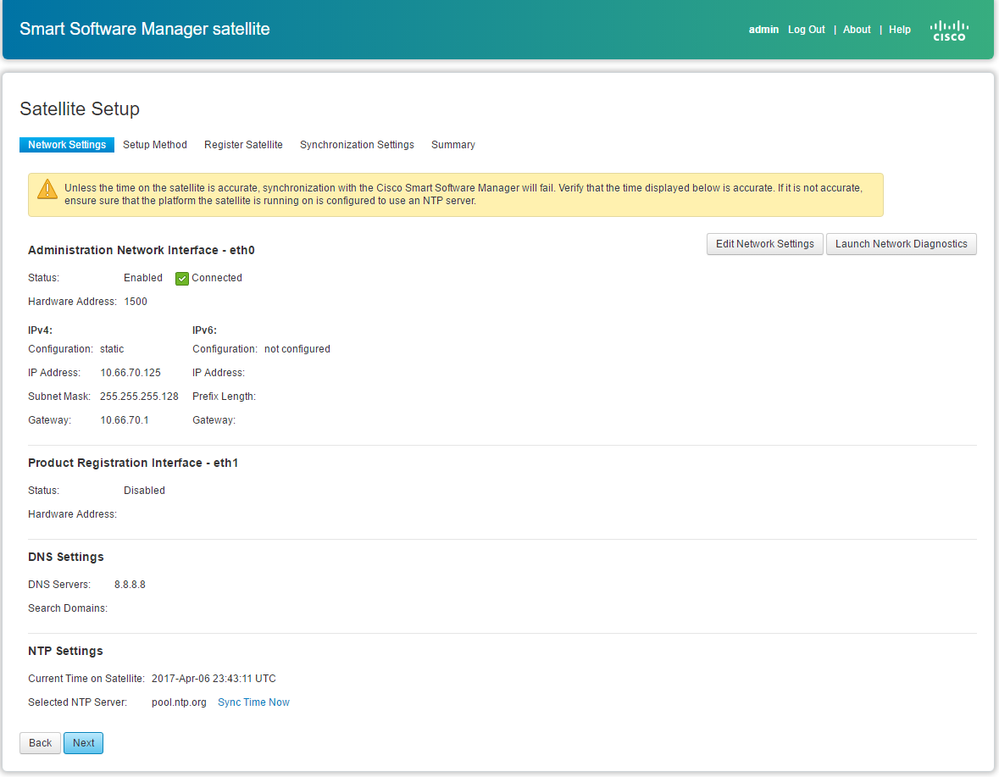
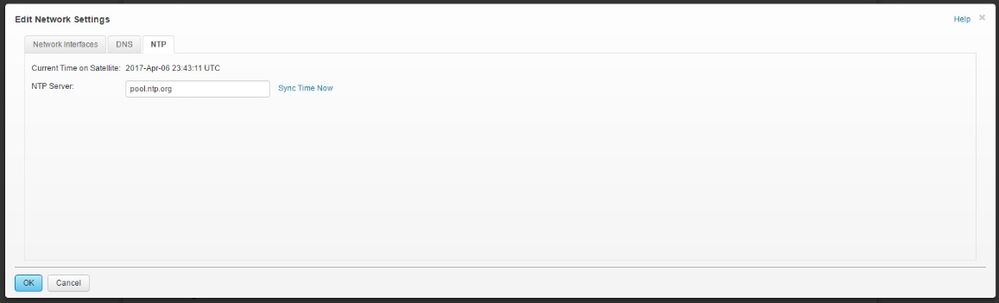
Passaggio 4. Selezionare Sync Time Now (Sincronizza ora), viene visualizzato un messaggio di riuscita come mostrato nell'immagine:
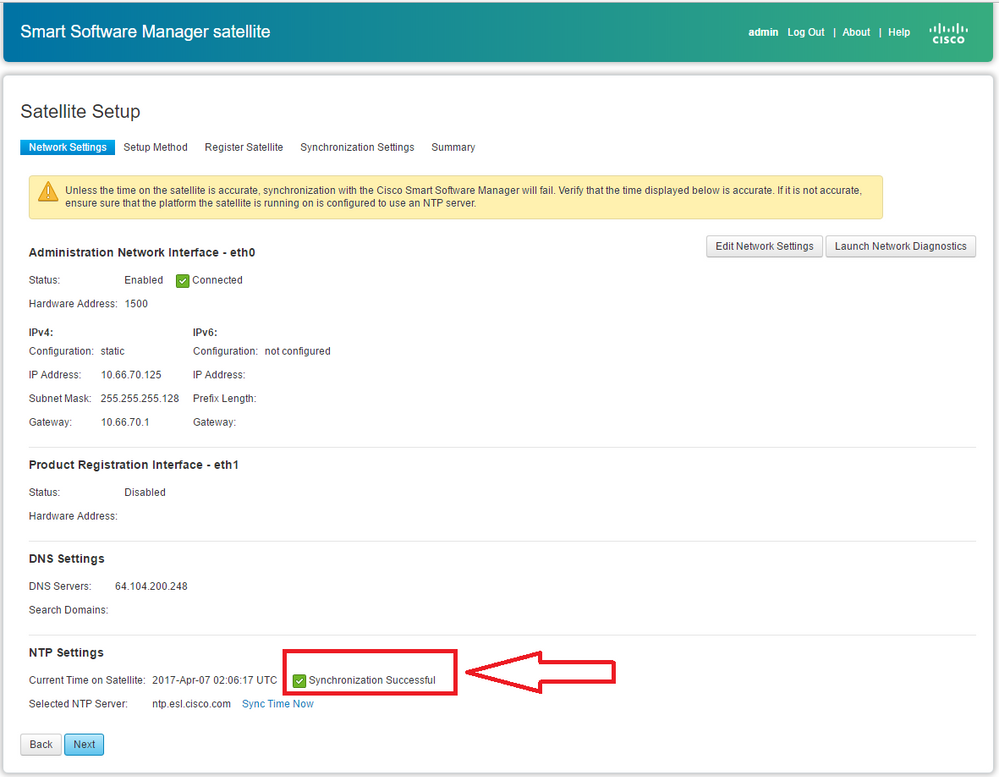
È possibile scegliere il metodo di impostazione:
- Configurazione della rete
- Impostazione manuale
In questo scenario, è stata selezionata l'opzione Network Setup (Configurazione rete), come mostrato nell'immagine:
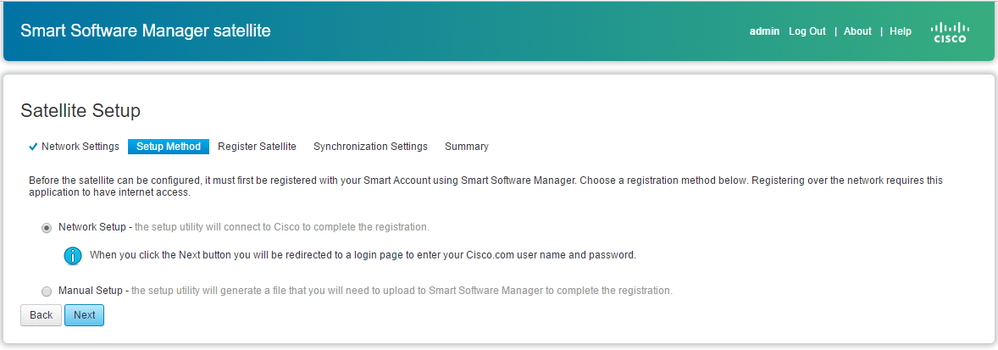
Per utilizzare le licenze Smart, è necessario associare i prodotti agli Smart Account, che possono essere creati in Cisco Software Central. Uno Smart Account è associato a un ID aziendale univoco ed è simile a un conto bancario online contenente i diritti e i dispositivi Cisco per quel cliente. Da Cisco Smart Software Manager, è possibile creare account secondari (chiamati anche account virtuali) per rappresentare varie suddivisioni o centri di acquisto dell'azienda.
Passaggio 1. Per registrare Satellite, selezionare un nome per Satellite, quindi immettere le informazioni relative allo Smart Account e all'account virtuale. Fare clic su Registra satellite per continuare, come mostrato nell'immagine:
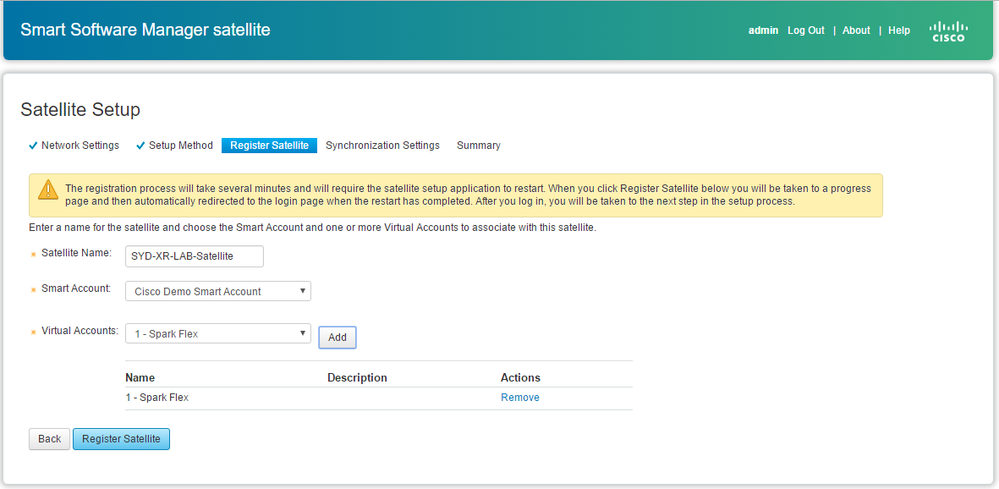
Passaggio 2. Il satellite si riavvia automaticamente dopo la registrazione, quindi viene visualizzato nuovamente il prompt di accesso, come mostrato nell'immagine:
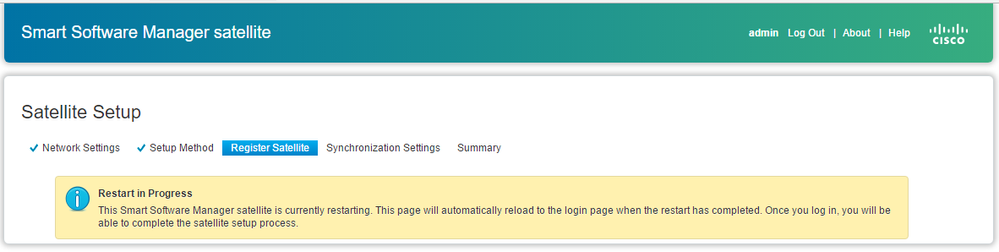
È possibile registrare il satellite utilizzando il metodo online o offline tramite la GUI. L'opzione online (rete) richiede una connessione di rete; è necessario utilizzare la modalità offline (manuale) quando si è disconnessi dal portale di Cisco Smart Software Manager. Dopo aver completato il processo di registrazione via satellite, l'utente riceve una risposta immediata, che conferma la registrazione, da Cisco Smart Software Manager.
Passaggio 1. Come mostrato nell'immagine, selezionare Sincronizzazione rete, se si dispone di accesso a Internet da Satellite.
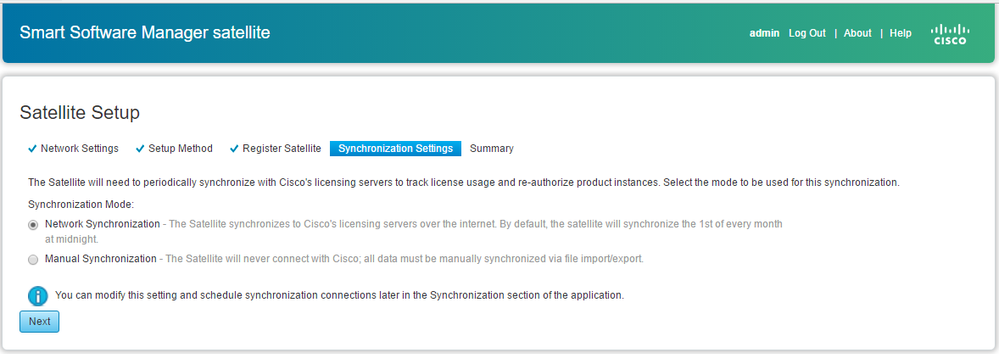
Passaggio 2. Come mostrato nell'immagine, fare clic su Configure Satellite (Configura satellite) per sincronizzarlo con Cisco Smart Software Manager.
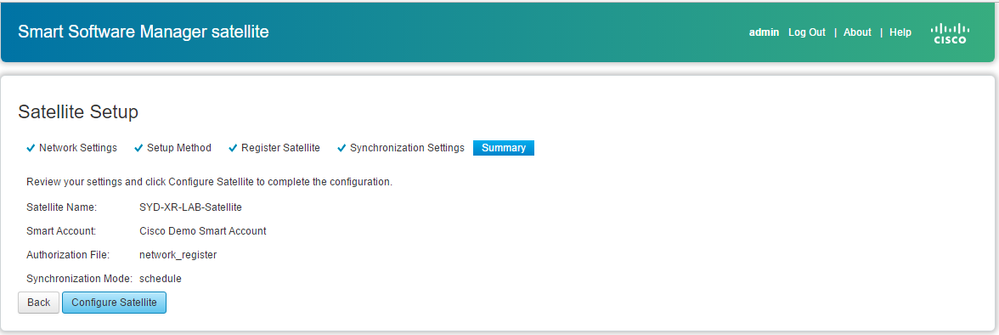
Quando Satellite è registrato con Smart Software Manager (SSM), è possibile vedere l'icona del collegamento nella pagina principale, come mostrato nell'immagine:
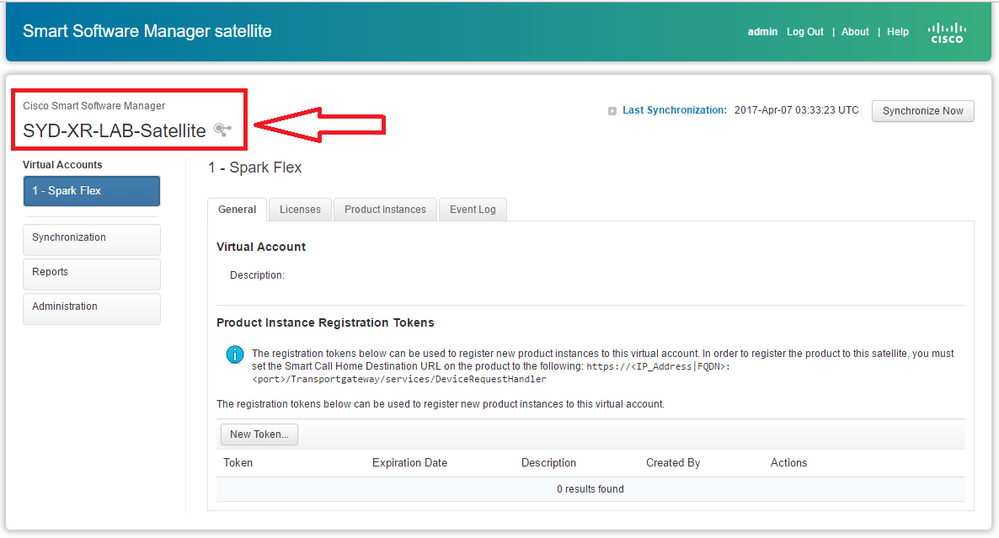
Verifica su Cisco Smart Software Manager
Passaggio 1. Accedere allo Smart Account e fare clic sulla scheda Satellite, sarà possibile visualizzare lo Stato collegato nell'elenco, come mostrato nell'immagine. https://software.cisco.com/#module/SmartLicensing
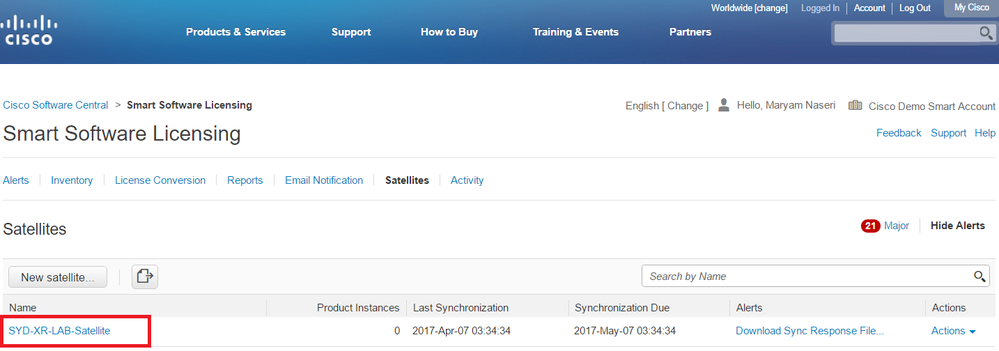
Passaggio 2. Quando si ordina una licenza, è possibile visualizzare la licenza disponibile per uno smart account e un account virtuale specifici in Inventario > Licenza come mostrato nell'immagine:
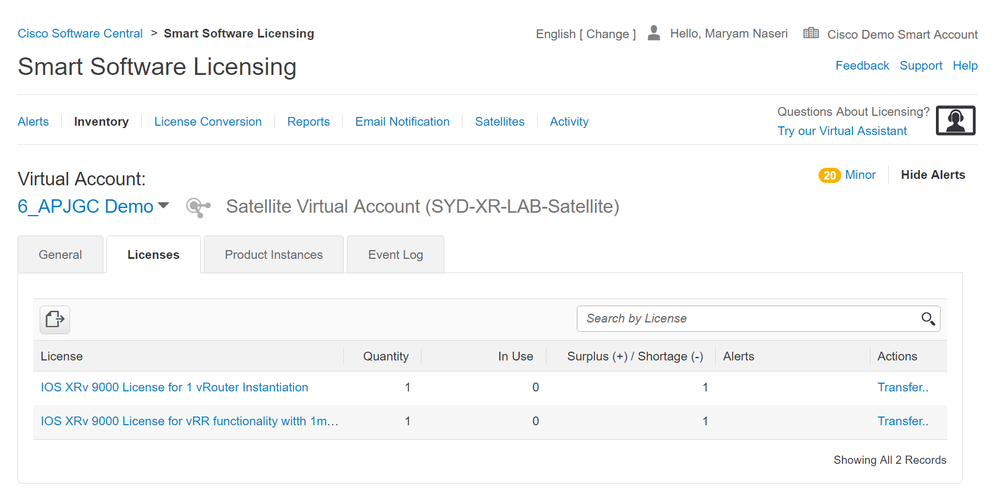
Passaggio 3. Dopo la sincronizzazione via satellite, la licenza è disponibile nella scheda Licenze satellitari, come illustrato nell'immagine:
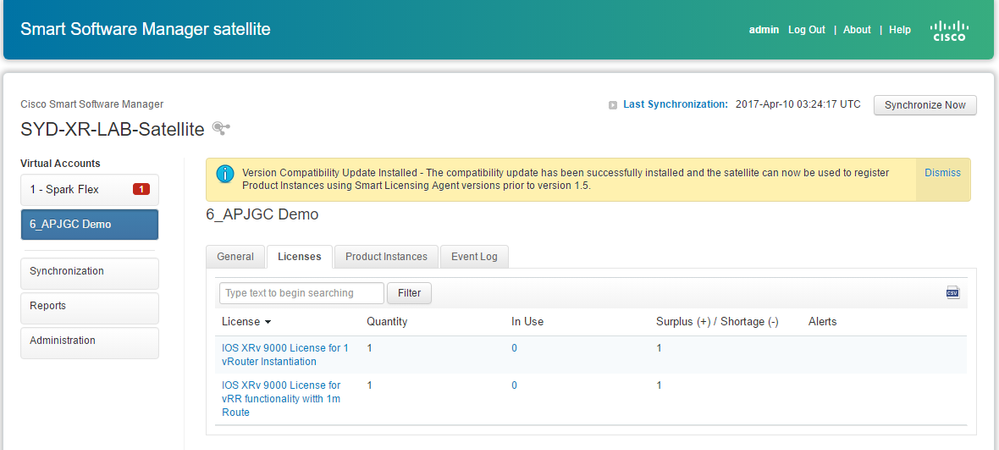
Crea token di registrazione su satellite
Nella scheda Generale del Satellite, fare clic sul Nuovo Token. quindi immettere una descrizione del token nella finestra di dialogo Crea token di registrazione.
Passaggio 1. Immettere il numero di giorni per cui si desidera che il token sia valido.
Nota: il valore predefinito è 30 giorni e il valore massimo è 365.
Passaggio 2. Fare clic sul pulsante Create Token, come mostrato nell'immagine.
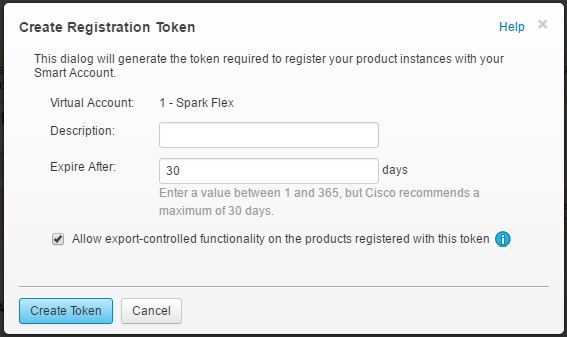
Passaggio 3. Nell'elenco è possibile visualizzare il token generato necessario per la configurazione di XRv9k.
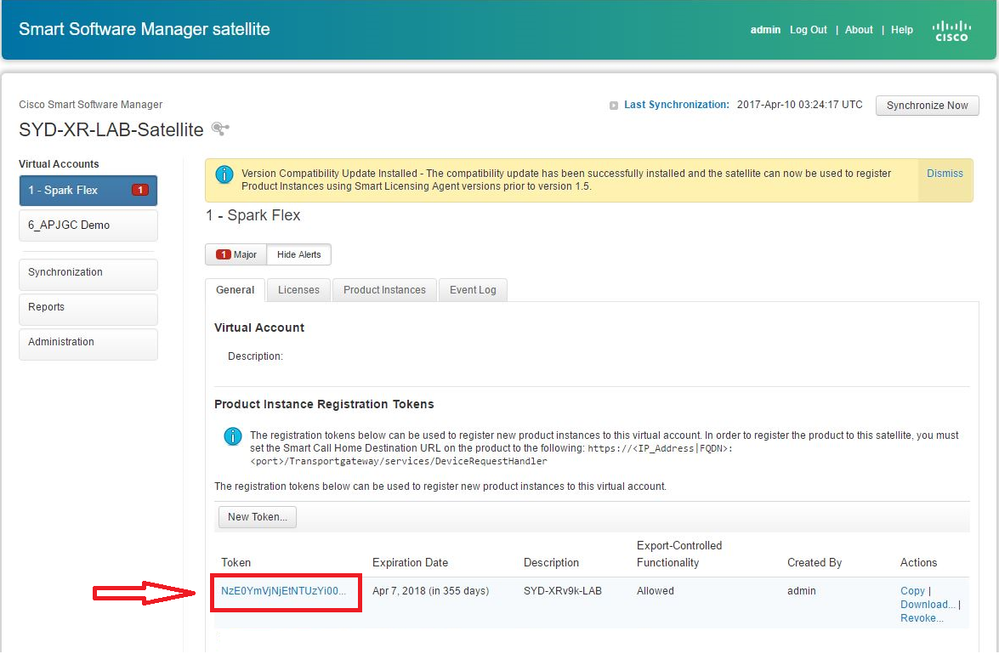
Configurazione router XRv9k
Questa configurazione predefinita è già disponibile in XRv9k, come mostrato nell'immagine:
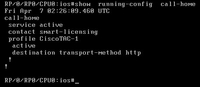
Se si controlla la licenza, è possibile verificare che Smart Licensing è abilitato per impostazione predefinita. Tuttavia, non è registrato. Pertanto, anche lo stato XRv9k è in stato DEMO:
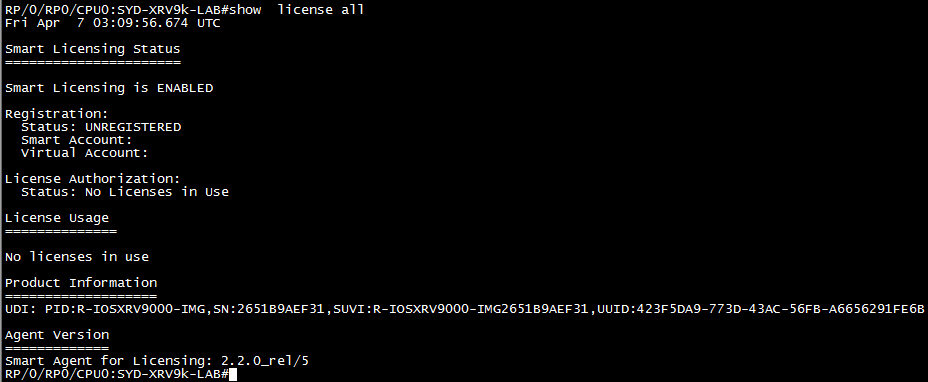
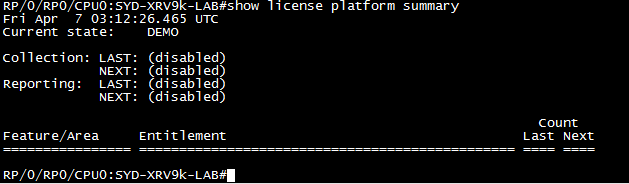
Configurazione della connettività tra XRv9k e Satellite
Configurare il percorso richiesto in modo che disponga di connettività tra Satellite e XRv9k.
È possibile configurare la route statica al satellite nel modo seguente:
RP/0/RP0/CPU0:XRv9000(config)#router static RP/0/RP0/CPU0:XRv9000(config-static)# address-family ipv4 unicast RP/0/RP0/CPU0:XRv9000(config-static-afi)# 10.66.70.0/25 MgmtEth0/RP0/CPU0/0 1 RP/0/RP0/CPU0:XRv9000(config-static-afi)#commit
Eseguire il ping dell'indirizzo IP del sito per verificare la connettività.
Configurazione del profilo di chiamata a domicilio per l'utilizzo di Smart Software Manager Satellite su XRv9k
È necessario aggiungere l'indirizzo di destinazione che punta al satellite come segue:
RP/0/RP0/CPU0:XRv9000(config)#call-home RP/0/RP0/CPU0:XRv9000(config-call-home)# service active RP/0/RP0/CPU0:XRv9000(config-call-home)# profile CiscoTAC-1 RP/0/RP0/CPU0:XRv9000(config-call-home-profile)# active RP/0/RP0/CPU0:XRv9000(config-call-home-profile)# destination address http http://10.66.70.125:80/Transportgateway/services/DeviceRequestHandler << ========== RP/0/RP0/CPU0:XRv9000(config-call-home-profile)# destination transport-method http RP/0/RP0/CPU0:XRv9000(config-call-home-profile)# no destination address http https://tools.cisco.com/its/service/oddce/services/DDCEService << ======= RP/0/RP0/CPU0:XRv9000(config-call-home-profile)#commit
Registrazione di XRv9k con il satellite Cisco Smart Software Manager
Registrare l'XRv9000 con il satellite CSM con l'ID token generato presso il satellite CSM.
Esempio:
RP/0/RP0/CPU0:XRv9000#license smart register idtoken ZTZlMDE5ODgtOTIzZC00MDd

Passaggio 1. La registrazione iniziale ha esito positivo. La ricerca della licenza potrebbe richiedere del tempo.
Passaggio 2. È possibile accedere al Satellite e sincronizzarlo manualmente. Viene quindi visualizzato lo stato Registered (Registrato), come mostrato nell'immagine:
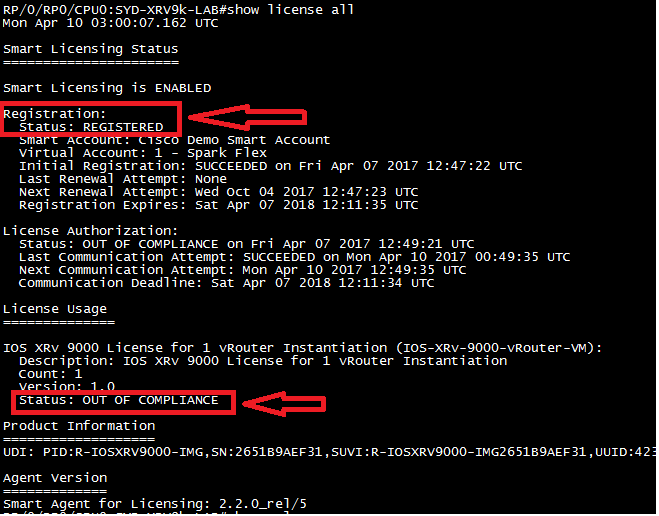
Passaggio 3. Se la licenza richiesta non si trova nello Smart Account o nell'account virtuale definito, lo stato dell'utilizzo della licenza indica Non conforme. Tuttavia, lo stato corrente viene modificato in PRODUZIONE, come mostrato nell'immagine:
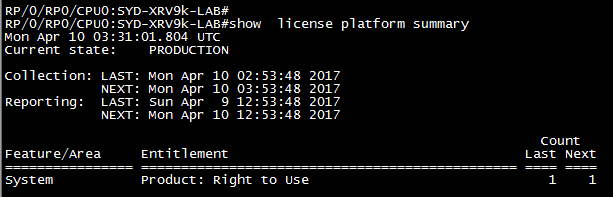
Passaggio 4. Sul satellite di Smart Software Manager, l'allarme principale viene segnalato anche come "Licenze insufficienti" e per la mancanza di una licenza (-1).
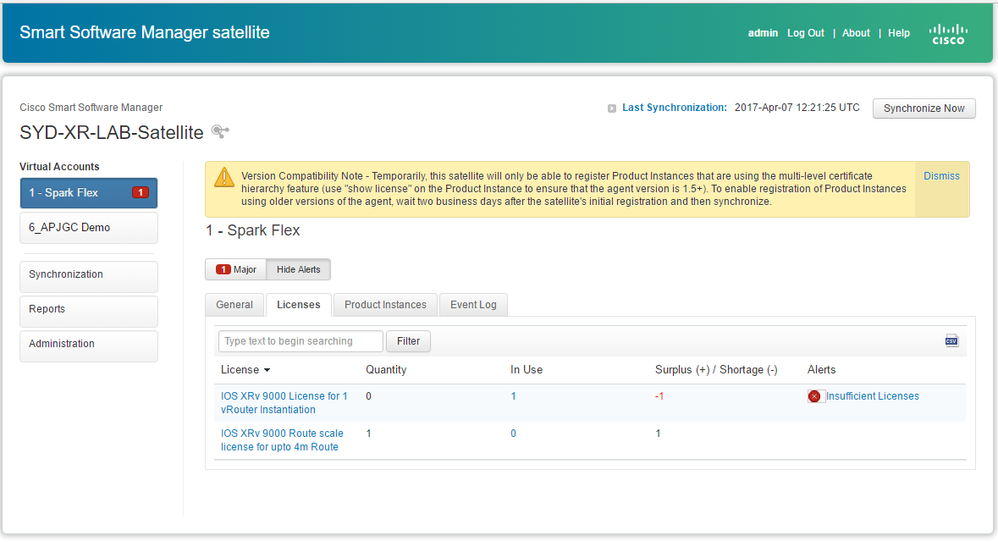
Trasferisci licenza necessaria all'account virtuale correlato
Per poter utilizzare la licenza necessaria, è necessario trasferirla allo smart account e all'account virtuale correlati.
Passaggio 1. Se la licenza è stata ordinata e si trova in un account virtuale diverso, è possibile accedere all'account di Licenze Smart Software e trasferirlo all'account virtuale in cui è stato generato il token per il router XRV9k e fare clic su Trasferisci, come mostrato nell'immagine:
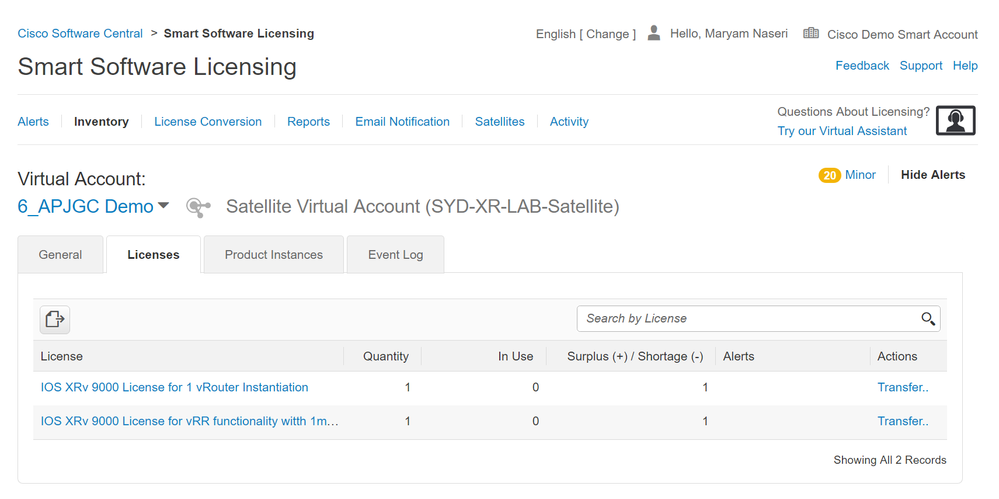
Passaggio 2. Immettere le informazioni sull'account virtuale corretto e la quantità della licenza, quindi fare clic su in Trasferimento completo, come mostrato nell'immagine.

Passaggio 3. Quando si trasferisce License (Licenza), è possibile sincronizzare manualmente il Satellite e l'allarme Major (Principale) viene cancellato.
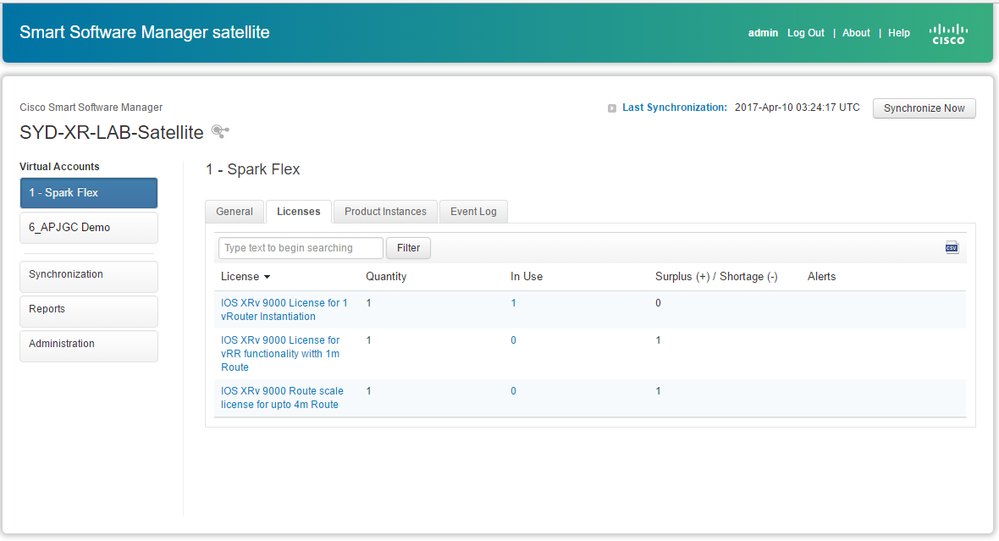
Passaggio 4. È inoltre possibile verificare le licenze di Smart Software e verificare il numero di licenze in uso.
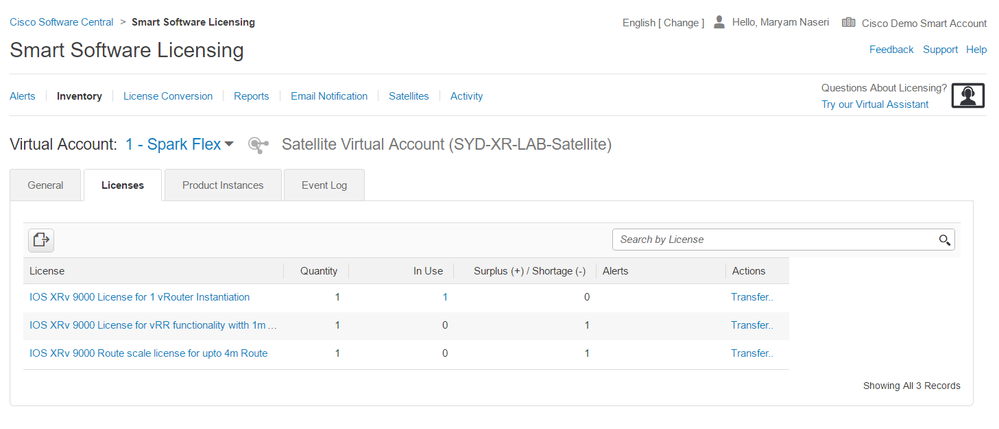
Verificare lo stato della licenza in XRv9k
È possibile verificare lo stato della licenza del router XRv9k utilizzando questi comandi:
RP/0/RP0/CPU0:SYD-XRV9k-LAB#show license all RP/0/RP0/CPU0:SYD-XRV9k-LAB#show license platform summary
Lo stato della licenza viene modificato in Autorizzato dopo la comunicazione con il satellite e la ricerca della licenza richiesta.
Nota: è possibile registrare la licenza utilizzando un token esistente, nel caso in cui lo stato non sia stato modificato.
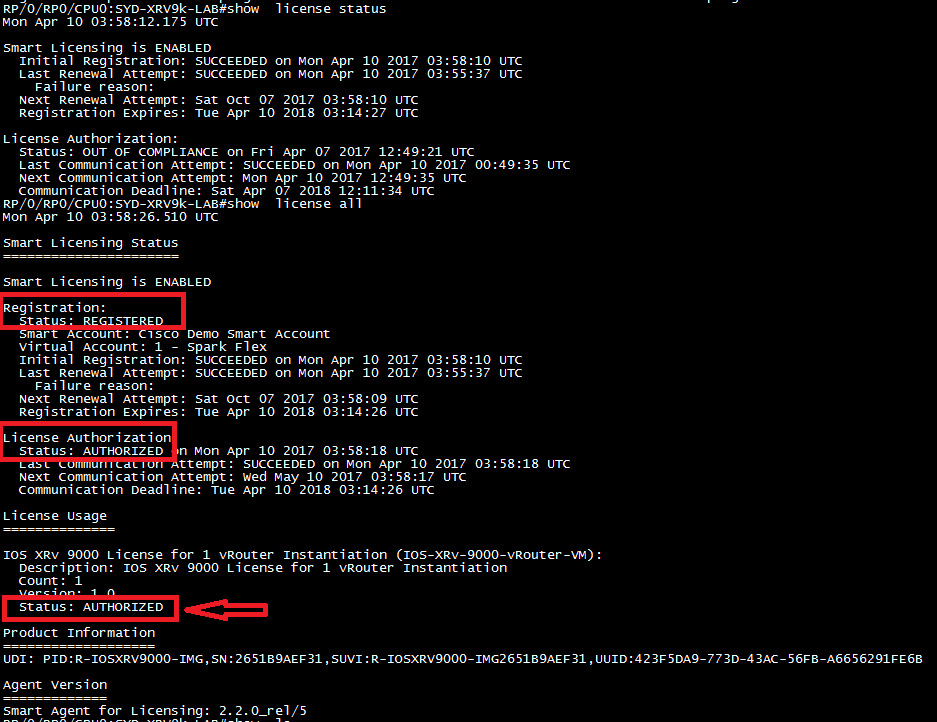
Il router XRv9k sta utilizzando la licenza e il satellite si sincronizzerà con l'account software Smart.
Informazioni correlate
- È possibile fare riferimento a questo collegamento per ulteriori informazioni sul provisioning della VM:
- È possibile fare riferimento a questo collegamento per ulteriori informazioni sui requisiti di sistema per XRv 9000 release 6.0.0:
- Per ulteriori informazioni sulla guida all'installazione e alla configurazione del router Cisco IOS XRv 9000, fare riferimento a questo collegamento:
- Per ulteriori informazioni, fare riferimento a questo collegamento:
- È possibile fare riferimento a questi collegamenti per ulteriori informazioni:
Cronologia delle revisioni
| Revisione | Data di pubblicazione | Commenti |
|---|---|---|
1.0 |
07-May-2017 |
Versione iniziale |
Contributo dei tecnici Cisco
- Maryam NaseriCisco TAC Engineer
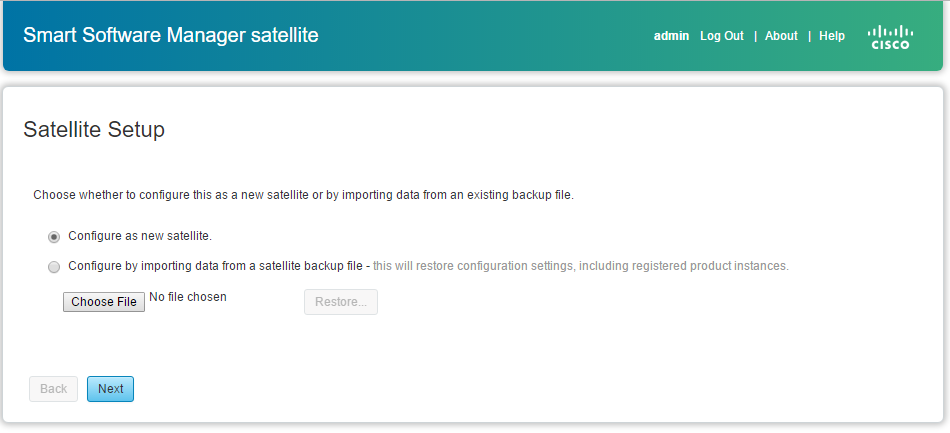
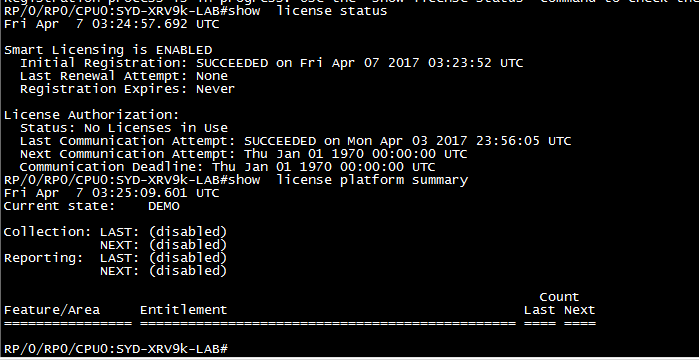
 Feedback
Feedback